Cómo arreglar ChatGPT que no funciona o no se carga
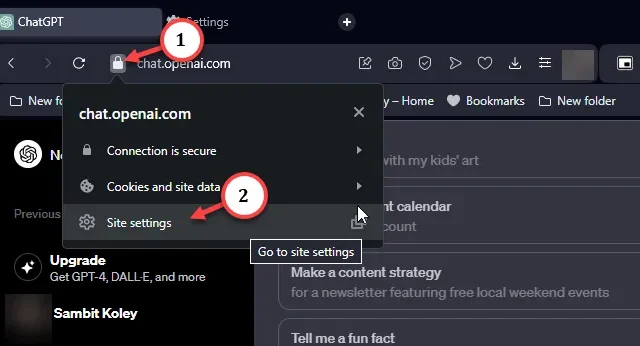
ChatGPT, la herramienta de inteligencia artificial definitiva, puede ayudarte a completar tu tarea a tiempo. Pero, ¿qué pasa si esta herramienta de inteligencia artificial basada en chat deja de responder todas tus consultas? Por lo general, esto no es culpa de ChatGPT, el principal culpable es el navegador que estás utilizando. Estas son las soluciones que deberían hacer que ChatGPT funcione y responda todas sus consultas extrañas en poco tiempo.
Soluciones preliminares –
1. Simplemente actualice la página del navegador un par de veces. Si esto es sólo un error, ya debería haber desaparecido.
.aquí
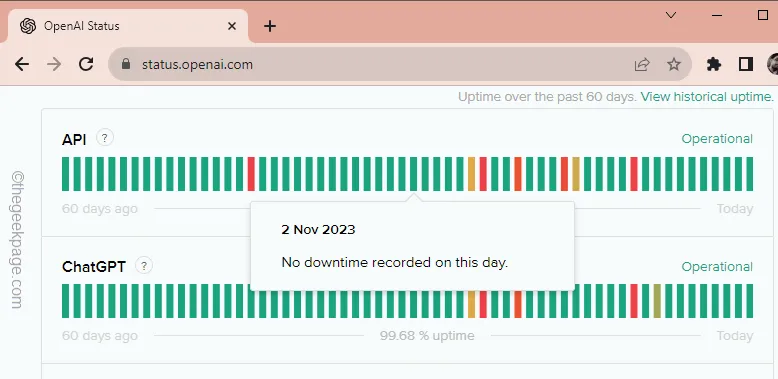
Si los servidores están parcial o totalmente caídos, sólo tienes que esperar a que vuelvan a estar online.
Solución 1: borrar los datos de Open AI
A medida que ejecuta más y más consultas en ChatGPT, se crean más y más datos del sitio. Entonces, aclara eso y prueba.
Paso 1 – La forma más sencilla de hacerlo es cargar ChatGPT en el navegador.
Paso 2 – No ejecute ninguna de sus consultas. Simplemente toque el pequeño botón de bloqueo al lado de la barra de direcciones. Además, toque la opción «Configuración del sitios» en el pequeño cuadro elevado.
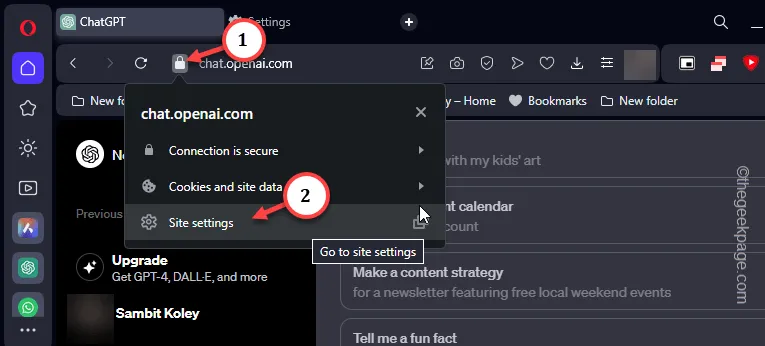
Paso 3: Esto lo llevará a la configuración de Privacidad del sitio web específico. Toca «Eliminar datos» en la sección Uso.
Paso 4 – Más tarde, justo debajo de esa opción, puede encontrar la pestaña «Permisos». Toque «Restablecer permisos» para restablecer los permisos del sitio web.
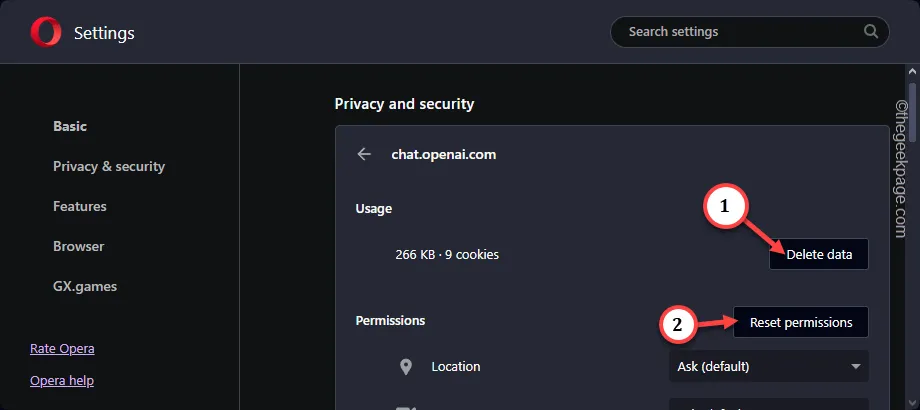
A continuación, cierre todas estas pestañas y abra ChatGPT en una pestaña nueva y nueva. Comprueba si se carga o no.
Solución 2: borre el caché almacenado del navegador
El problema puede estar relacionado con el caché del navegador almacenado en su sistema.
Pasos para Google Chrome, Opera
Si está utilizando el navegador Google Chrome u Opera, estos son los pasos que debe seguir:
Paso 1: En el navegador Google Chrome, toque ⋮ y haga clic en “Configuración” para acceder a eso.
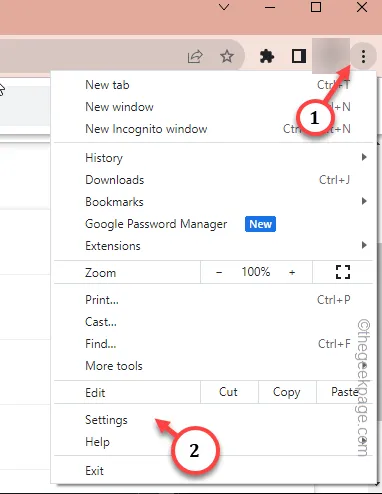
Paso 2: En la página de configuración de Chrome, acceda a la sección “Privacidad y privacidad. Pestaña Seguridad”.
Paso 3: con el lado hacia abajo para encontrar la configuración “Borrar datos de navegación” en el otro pestaña.
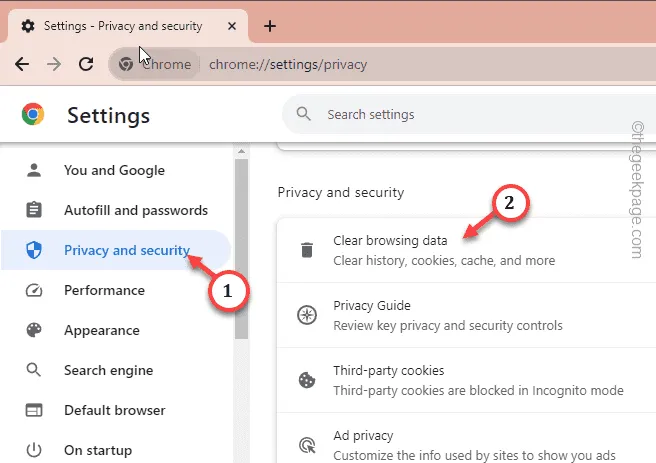
Paso 4 – Vaya a la pestaña “Avanzado”.
Paso 5 – A continuación, cambie el modo ‘Rango de tiempo:’ al modo “Todo el tiempo” de la lista desplegable.
Paso 6 – Después de esto, verifique estos elementos –
Browsing history
Historial de descargas
Cookies y otros datos del sitio
Imágenes y archivos almacenados en caché
Paso 7: Toca “Borrar datos” para borrar los datos del navegador.
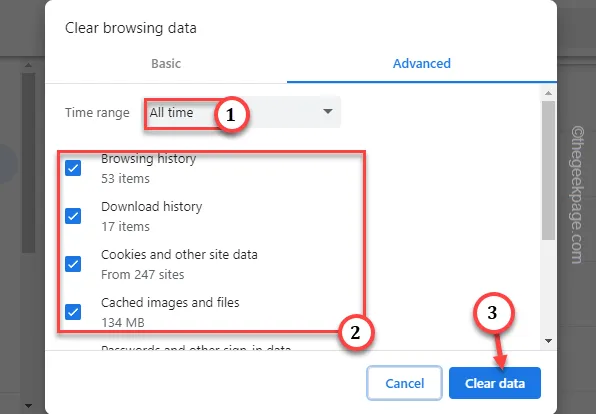
Después de borrar los datos, cargue ChatGPT allí y verifique.
Solución 3: deshabilitar o desinstalar extensiones del navegador
Si ha habilitado otras extensiones similares a ChatGPT, el sitio web nativo puede funcionar mal.
Paso 1: En el navegador Chrome, verifique y debería ver el ícono “🧩”. Toca esa vez.
Paso 2: A continuación, toque la opción “Administrar extensiones” para acceder a la lista completa. de extensiones.
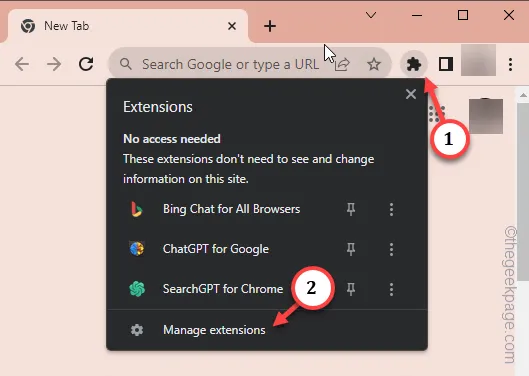
Paso 3: Busque cualquier extensión relacionada con ChatGPT en esa página. Desactiva todas las extensiones una por una.
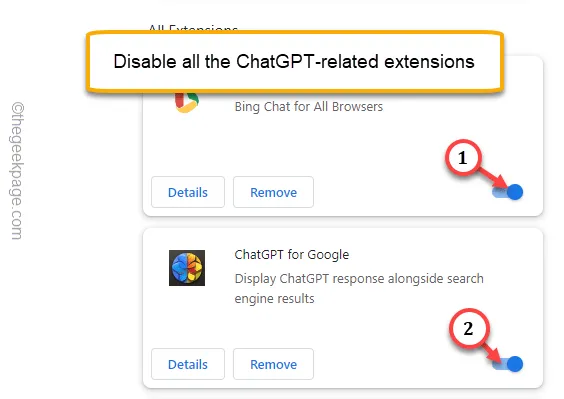
Paso 4: Después de deshabilitar estas extensiones, abra ChatGPT y verifique nuevamente.
Si GPT se carga sin problemas, puede estar seguro de que alguna de estas extensiones está causando este problema.
Paso 5 – También puedes eliminar esas extensiones deshabilitadas. Simplemente toque “Eliminar” para eliminarlos de su navegador.
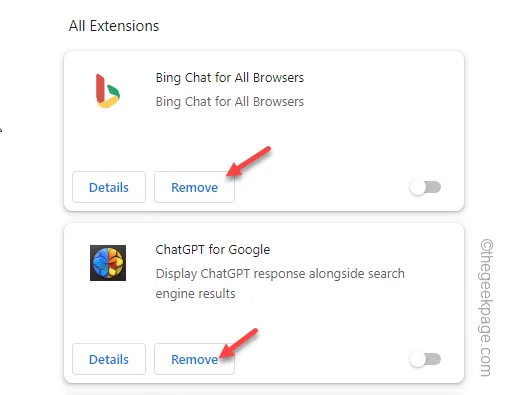
Solución 4: use otro navegador
Debería considerar utilizar un navegador diferente si tiene problemas con su navegador predeterminado habitual. Por ejemplo, use Bing Chat en Microsoft Edge. Utiliza la API ChatGPT. Compruebe si se está cargando y podrá ejecutar algunas consultas allí.
Si GPT funciona bien, hay un problema con el navegador anterior que estaba utilizando.
Solución 5: deje de usar cualquier servicio VPN
Aunque ChatGPT no limita el acceso VPN a la API o al sitio web, a veces puede causar problemas. Entonces, si está utilizando un servicio VPN dedicado, desactívelo e intente comunicarse con ChatGPT directamente.



Deja una respuesta